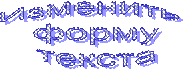Графические возможности Microsoft WordЛабораторная работа содержит 8 заданий.
Задание 1. Обтекание графических объектов. Установите обтекание для графических объектов по указанному образцу Образец: Текст для форматирования:
Пример обтекания номер 3 - этот графический объект располагается за текстом
Пример обтекания номер 4 - этот графический объект находится перед текстом
Пример обтекания номер 5 - этот графический объект обтекается текстом сверху и снизу
Пример обтекания номер 3 - этот графический объект располагается за текстом
Пример обтекания номер 4 - этот графический объект находится перед текстом
Пример обтекания номер 5 - этот графический
объект обтекается текстом сверху и снизу
Задание 2. Использование надписи для вставки в нее текста. Вставьте надписи в текст и установите для неё параметры выравнивания и обтекания так, как это сделано в образце
Образец:
Xxxxxxx xxxxxx xxxxxxxxxxxxx xxxxxxxxx xxxx xxxxxxxxxxxxx xxxxxxxxxxxxx xxxxxxxxxxxxx xxxxxxxxxxxxx xxxxxxx xxx xx xx xxxxxxxxxxx x xxxxxxxxxxxx xxxxxxxxxxxxx xxxxxxxxxxxxx xxxxxxxxxxxxx xxxxxxxxxxxxx xxxxxxxxxxxxx xxxxxxxxxxxxx xxxxxxxxxxxxx xxxxxxxxxxxxx Текст для форматирования:
xxxxxxxxxxxxx xxxxxxxxxxxxx xxxxxxxxxxxxx xxxxxxxxxxxxx xxxxxxxxxxxxx xxxxxxxxxxxxx xxxxxxxxxxxxx xxxxxxxxxxxxx xxxxxxxxxxxxx xxxxxxxxxxxxx xxxxxxxxxxxxx xxxxxxxxxxxxx xxxxxxxxxxxxx xxxxxxxxxxxxx xxxxxxxxxxxxx xxxxxxxxxxxxx xxxxxxxxxxxxx xxxxxxxxxxxxx xxxxxxxxxxxxx xxxxxxxxxxxxx xxxxxxxxxxxxx xxxxxxxxxxxxx xxxxxxxxxxxxx xxxxxxxxxxxxx xxxxxxxxxxxxx xxxxxxxxxxxxx xxxxxxxxxxxxx xxxxxxxxxxxxx xxxxxxxxxxxxx xxxxxxxxxxxxx xxxxxxxxxxxxx xxxxxxxxxxxxx xxxxxxxxxxxxx xxxxxxxxxxxxx xxxxxxxxxxxxx xxxxxxxxxxxxx xxxxxxxxxxxxx xxxxxxxxxxxxx xxxxxxxxxxxxx xxxxxxxxxxxxx xxxxxxxxxxxxx xxxxxxxxxxxxx xxxxxxxxxxxxx xxxxxxxxxxxxx xxxxxxxxxxxxx xxxxxxxxxxxxx xxxxxxxxxxxxx xxxxxxxxxxxxx xxxxxxxxxxxxx xxxxxxxxxxxxx xxxxxxxxxxxxx xxxxxxxxxxxxx xxxxxxxxxxxxx xxxxxxxxxxxxx xxxxxxxxxxxxx xxxxxxxxxxxxx xxxxxxxxxxxxx xxxxxxxxxxxxx xxxxxxxxxxxxx xxxxxxxxxxxxx xxxxxxxxxxxxx xxxxxxxxxxxxx xxxxxxxxxxxxx xxxxxxxxxxxxx xxxxxxxxxxxxx xxxxxxxxxxxxx
Задание 3. Вставка рисунка из файла.
Текст для вставки рисунка:
В этот текст нужно вставить рисунок. Место для вставки рисунка: …
Задание 4. Вставка объектов WordArt. Вставьте в документ текст, обработанный WordArt так, как это сделано в образце.
Образец: Место для вставки объектов WordArt:
Задание 5. Форматирование объектов WordArt. Установите параметры объектов WordArt так, как это сделано в образце.
Образец: Объекты WordArt для форматирования
Задание 6. Перетекание текста.
Образец:
Место для создания связанных рамок:
Задание 7. Добавление текста к автофигурам. При помощи команды «Добавить текст» контекстного меню автофигуры создать рисунок с текстом по приведенному ниже образцу.
Образец: Место для рисунка:
|

 Пример обтекания номер 1 - этот графический объект обтекается текстом вокруг рамки (прямоугольника, ограничивающего графический объект)
Пример обтекания номер 1 - этот графический объект обтекается текстом вокруг рамки (прямоугольника, ограничивающего графический объект)

 Пример обтекания номер 6 – для этого графического объекта установлено сквозное обтекание
Пример обтекания номер 6 – для этого графического объекта установлено сквозное обтекание Пример обтекания номер 1 - этот графический объект обтекается текстом вокруг рамки (прямоугольника, ограничивающего графический объект)
Пример обтекания номер 1 - этот графический объект обтекается текстом вокруг рамки (прямоугольника, ограничивающего графический объект)


 Xxxxxxxx xxxxx xxxxxxxxxxxxx xxxxxxxxxxxxx xxxxx xxxxxxxx xxxxxx xxxxxxx xxxxxxxxxxxxx xxxxxxxxxxxxx xxxxx xxxxxxxx xxxxxxxxxxxxx xxxxxxxxxxxxx xxxxxxxxxxxxx xxxxxx xxxxxxx xxxxxxx xxxxxx xxxxxx xxx xxxx x xxxxxxxx xxxx xxxxxx xxxxxxx xxxxxxxxxxxxx xxxxxxxxx xxxx xxxxxxxxxxxxx xxxxxxxxxxxxx xxxxxxxxxxxxx xxxxxx xxxxxxx xxxxxxxxxxxxx xxxxxxxxxxxxx xxxxxxxxxxxxx xxxxxxx xxxxxxxxxxxxx xxxxxxxxxxxxx xxxxxxxxxxxxx xxxxxxxxxxxxx xxxxxxxxxxxxx xxxxxxxxxxxxx xxxxxxxxxxxxx xx xxxxxxxxxxx xxxxxxxxxxxxx xxxxxxxxxxxxx xxxxxx xxxxxxx xxxxxxxxxxxx x xxxxxxxxxxxxx xxxxxxxxxxxxx xxxxxxxxxxxxx xxxxxxxxx xxxx xxxxxxxxxxxxx xxxxxxxxxxxxx
Xxxxxxxx xxxxx xxxxxxxxxxxxx xxxxxxxxxxxxx xxxxx xxxxxxxx xxxxxx xxxxxxx xxxxxxxxxxxxx xxxxxxxxxxxxx xxxxx xxxxxxxx xxxxxxxxxxxxx xxxxxxxxxxxxx xxxxxxxxxxxxx xxxxxx xxxxxxx xxxxxxx xxxxxx xxxxxx xxx xxxx x xxxxxxxx xxxx xxxxxx xxxxxxx xxxxxxxxxxxxx xxxxxxxxx xxxx xxxxxxxxxxxxx xxxxxxxxxxxxx xxxxxxxxxxxxx xxxxxx xxxxxxx xxxxxxxxxxxxx xxxxxxxxxxxxx xxxxxxxxxxxxx xxxxxxx xxxxxxxxxxxxx xxxxxxxxxxxxx xxxxxxxxxxxxx xxxxxxxxxxxxx xxxxxxxxxxxxx xxxxxxxxxxxxx xxxxxxxxxxxxx xx xxxxxxxxxxx xxxxxxxxxxxxx xxxxxxxxxxxxx xxxxxx xxxxxxx xxxxxxxxxxxx x xxxxxxxxxxxxx xxxxxxxxxxxxx xxxxxxxxxxxxx xxxxxxxxx xxxx xxxxxxxxxxxxx xxxxxxxxxxxxx